
Easeus Data Recovery Wizard 10 Full Activate Khôi phục dữ liệu hiệu quả trên Window.
Phần mền Easeus Data Recovery Wizard 10 khôi phục dữ liệu bị xóa hàng đầu.
EASEUS Data Recovery Wizard là một phần mềm khôi phục dữ liệu cao cấp và tốt nhất, cho phép bạn khôi phục lại dữ liệu trong các trường hợp như phân vùng bị format, mất phân vùng do vô tình xóa, xung đột phần mềm, bị virus tấn công, tắt nguồn đột ngột hoặc bất kỳ lý do không rõ nguyên nhân khác
| Giới thiệu phần mền Easeus Data Recovery Wizard 10 Full Activate
Phần mền EaseUS Data Recovery Wizard 10 sẽ là “người hùng”, là một “vị cứu tinh” của bạn khi xảy ra thảm họa mất dữ liệu, đặc biệt là khi bạn muốn khôi phục lại dữ liệu từ các thiết bị bị format. EaseUS Data Recovery Wizard hỗ trợ phần cứng RAID và ổ đĩa cứng, USB, thẻ SD, thẻ nhớ, …
Nó cung cấp cho bạn giải pháp khôi phục dữ liệu toàn diện cho người dùng máy tính để khôi phục lại dữ liệu bị mất. Những dữ liệu cũng như các phân vùng mà Easeus Data Recovery Wizard tìm thấy được hiển thị theo dạng cây thư mục với các thông số liên quan đến các dữ liệu như tên file, kích thước, định dạng, thời gian tạo và sửa đổi, cho phép bạn xem trước để chọn lựa những dữ liệu cần thiết để khôi phục.
Easeus Data Recovery Wizard giúp khôi phục toàn bộ dữ liệu và các phân vùng bị mất có trong ổ đĩa , Recyle Bin của máy tính. Ngoài ra, chương trình còn có thể lấy lại những dữ liệu đã bị xóa trong các thiết bị lưu trữ ngoài USB, thẻ nhớ Flash, thẻ nhớ máy ảnh, ổ cứng di động…
| Các chức năng chính của Phần Mền Easeus Data Recovery Wizard 10 Full Activate
- Tìm kiếm và khôi phục các dữ liệu bị mất trong ổ đĩa và các thiết bị lưu trữ ngoài.
- Khôi phục các phân vùng FAT 12/16/32 và NTFS.
- Khôi phục các dữ liệu trong các file nén và bị mã hóa trên phân vùng NTFS.
- Xem trước các thông tin của các dữ liệu được tìm thấy.
| Hướng dẫn sử dụng Phần Mền Easeus Data Recovery Wizard 10 khôi phục dữ liệu
Bước 1: Chọn “All File Types” -> chọn Next.

Bước 2: Với trường hợp bạn tìm file ở một ổ nhất định. Để chọn ổ chứa file đã xóa bạn có thể tích chọn ổ và chọn “Scan” để khôi phục dữ liệu đã xóa trên máy tính
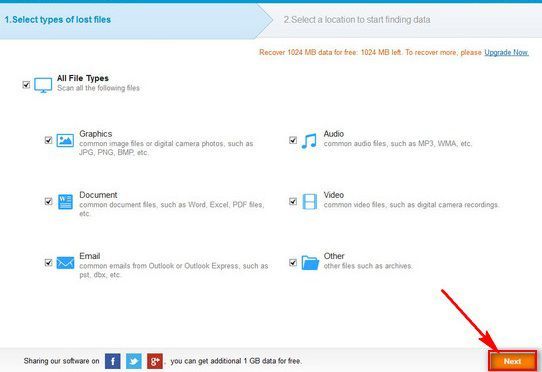
Bước 3: Tiếp tới bạn cũng có thể chọn thư mục cụ thể trong để quét
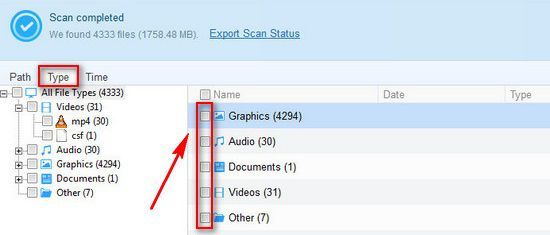
Bước 4: Hay chọn các file hình ảnh, video, audio trong Tab “Type” và tích chọn từng mục mà bạn muốn phục hồi dữ liệu đã xóa trên máy tính
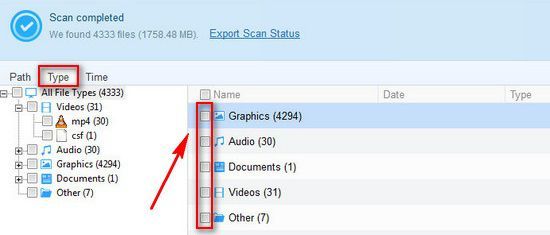
Bước 5: Tương tự vậy. Các bạn có thể tìm kiếm và khôi phục dữ liệu đã xóa theo thời gian cụ thể theo từng tháng, hoặc năm
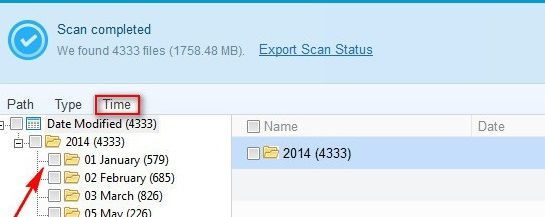
Bước 6: Hoàn thiện các lựa chọn bạn click “Recover” để bắt đầu quá trình phục hồi dữ liệu. Bạn sẽ phải chờ đợi trong ít phút, thời gian khôi phục dữ liệu còn phục thuộc vào lượng dữ liệu mà bạn lưu trữ trong các ổ
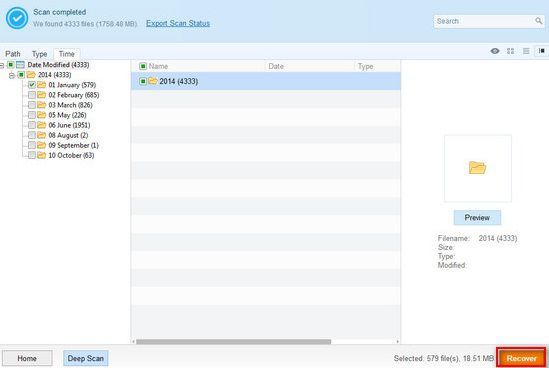
Bài viết đã hướng dẫn độc giả cách sử dụng Easeus Data Recovery Wizard khôi phục dữ liệu. Giờ đây bạn không còn lo ngại về tình trạng vô tình xóa mất dữ liệu quan trọng mà không biết phục hồi dữ liệu như thế nào rồi nhé.
| Hướng Dẫn Cài Đặt EaseUS Data Recovery Wizard Professional 10 Full Key Activate
- Mở [drw_trial.exe] lên và cài đặt phần mềm.
- Tắt kết nối internet và sử dụng key để kích hoạt.
- Và cùng thưởng thức EaseUS Data Recovery Wizard Professional 10 với phiên bản đầy đủ đi nào !!!
Link Google Drive

Bản này của bạn ko crakc được, báo key lỗi